Många förskolor och fritidshem har aktiverat funktionen omsorgsschema. Detta är barnets schema innehållande tider för lämning- och hämtning på förskolan/fritidshemmet. Omsorgschemat består av två delar: grundschema och tillfälliga schemaändringar.
Du når funktionerna via menyvalet ”Omsorgsschema” i Vklass vänstermeny. För att göra tillfälliga schemaändringar så ändrar du direkt på den dag ändringen gäller (se mer om Tillfälliga schemaändringar nedan). För att lägga ett nytt rullande grundschema så klickar du på ikonen med de tre prickarna längst ner till höger på sidan (läs mer om grundschema nedan).
Du kan inte redigera eller ta bort ett lagt grundschema. Istället så lägger du ett nytt grundschema. Om du bara vill göra mindre ändringar i det befintliga grundschemat så kan du välja att kopiera det befintliga grundschemat när du skapar ett nytt. Filmen och steg-för-steg instruktionerna nedan under rubriken ”Kopiera tidigare grundschema” visar hur man gör.
Filmen nedan beskriver hur du hanterar omsorgsschema för dina barn. Under filmen finns även en steg för steg guide i text.
Grundschema
Grundschemat är ett rullande schema som startar en dag och sedan löper på tills det byts ut mot ett nytt grundschema.
Ett enkelt grundschema kan t.ex. bestå av en vecka (mån-fre) med lämning kl 8:00 och hämtning 16:30 varje dag. Detta schema återkommer sedan vecka efter vecka.
Ett mer avancerat grundschema kan vara ett 4-veckors schema där lämning- och hämtning varierar varje dag under dessa fyra veckor. När de fyra första veckorna passerat, så startar schemat om med samma tider igen. Ett sådant upplägg kan t.ex. vara praktiskt för dig som har månadslånga scheman på din arbetsplats.
- Klicka på den runda knappen längst ner på sidan och välj ”Nytt grundschema” i menyn.
- Välj vilket/vilka barn grundschemat gäller
- Välj ett datum när grundschemat startar (t.ex. påföljande måndag)
- Namnge ditt grundschema (för att du lättare ska hitta det sen ifall du vill kopiera/återanvända det igen)
- Ange lämnings- och hämtningstid för första dagen.
- Klicka på plus (+) på nästföljande dag för att kopiera lämnings- och hämtningstid från föregående dag och gör ev. justeringar. Fortsätt så dag för dag i ditt grundschema.
- Klicka på Spara när du är klar!
Kopiera tidigare grundschema
Om du har återkommande arbetsscheman kan du ha flera grundscheman liggandes som du återanvänder istället för att varje gång skapa nytt från grunden.
- Klicka på den runda knappen längst ner på sidan och välj ”Nytt grundschema” i menyn.
- Välj vilket barn du vill skapa schema för och när det ska starta.
- Istället för att klicka på ”Skapa nytt grundschema” scrollar du ner och väljer ett av dina tidigare scheman. Du kan fälla ut ett för att titta på hur det ser ut och sedan klicka på ”Använd”
- Därefter kommer du till samma vy för att redigera schemat och kan ändra i det efter önskemål.
Tillfälliga schemaändringar
När man tittar på ett barns schema så ser man normalt tider från grundschemat. Men ofta görs avsteg från dessa tider. Kanske behöver man lämna senare på förskolan en dag av någon anledning, vara helt ledig en fredag p.g.a. en resa en långhelg, eller så kommer mormor och hämtar tidigare en annan dag.
Dessa tillfälliga avsteg från grundschemat gör man direkt i schemavyn helt enkelt genom att börja dra i reglagen för lämnings- eller hämtningstid, eller genom att hålla musen över dagen och klicka på nedåtpilen. I mobilen trycker du bara någonstans på dagen så kan du börja ändra. Det går även att skicka med ett meddelande till personalen på den ändrade dagen. Klicka på Spara när du är klar med ändringen.
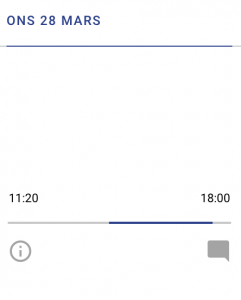
Tillfälliga schemaändringar markeras med en liten informationssymbol på dagen. Du kan ta bort dina tillfälliga ändringar på en dag genom att öppna upp den och välja Återställ, så kommer lämnings- och hämtningstider samt ev. meddelande att återgå till inställningen i grundschemat.
